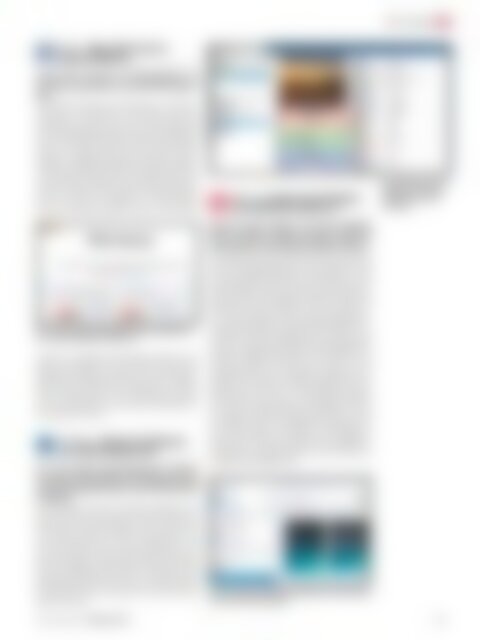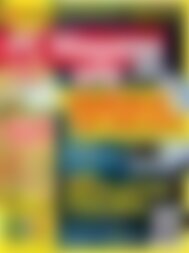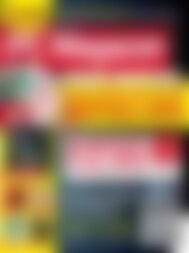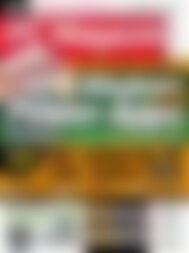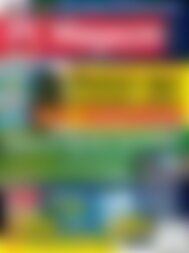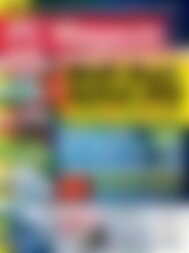PC Magazin Classic XXL Windows Desinfector (Vorschau)
Erfolgreiche ePaper selbst erstellen
Machen Sie aus Ihren PDF Publikationen ein blätterbares Flipbook mit unserer einzigartigen Google optimierten e-Paper Software.
tipps & Tricks<br />
Firefox Add-on WOT warnt vor<br />
dubiosen Webseiten<br />
Google liefert Tausende von Suchergebnissen. Ob<br />
man ihnen vertrauen kann, verrät das Firefox-Add-on<br />
WOT.<br />
WOT (Web of Trust) ist ein Reputations- und Rezensionsservice<br />
für Webseiten, der mithilfe eines Ampelsymbols<br />
anzeigt, ob eine Seite vertrauenswürdig<br />
ist. Die Bewertungen basieren weltweit auf Millionen<br />
Nutzer. Die Ampel wird neben Suchmaschinenergebnissen<br />
von Google, Bing oder Yahoo und bei Verlinkungen<br />
in Wikipedia angezeigt. Außerdem funktioniert<br />
die Ampelwarnung auch in sozialen Netzwerken<br />
wie Facebook und Twitter, sowie E-Mail-Diensten wie<br />
Gmail und Yahoo! Mail. Eine grüne Ampel bedeutet,<br />
dass die Nutzer die Webseite als vertrauenswürdig<br />
und zuverlässig eingestuft haben. Rote Ampeln<br />
Rot – Gelb – Grün. Das Add-on WOT verrät per Ampelsystem,<br />
wie vertrauenswürdig eine Webseite ist.<br />
warnen vor möglichen Bedrohungen, während eine<br />
gelbe Ampel bedeutet, dass Sie bei der Nutzung der<br />
Webseite vorsichtig sein sollten. Wer auf das Ampelsymbol<br />
klickt, erhält weitere Informationen. Darüber<br />
hinaus werden Quellen von Drittanbietern genutzt,<br />
um vor Schadsoftware und anderen technischen Bedrohungen<br />
zu warnen.<br />
Exif Viewer Anzahl der Auslösungen<br />
einer DSLR anzeigen lassen<br />
Wer seine digitale Spiegelreflexkamera verkaufen<br />
will, wird immer gefragt, wie viele Auslösungen denn<br />
schon damit gemacht wurden. Der Exif Viewer liefert<br />
die Antwort.<br />
Die Exif-Daten in einem Foto geben Auskunft darüber,<br />
mit welcher Kamera und mit welcher Blende und<br />
Belichtung ein Bild fotografiert wurde. Somit kann<br />
man später nachsehen, welche Einstellungen man<br />
für die Aufnahme eines Fotos verwendet hat. Der<br />
Exif Viewer liest auch die Anzahl aller bislang mit der<br />
Kamera getätigten Auslösungen. Öffnen Sie ein Bild,<br />
das mit de DSLR gemacht wurde, im Exif Viewer. Bei<br />
Spiegelreflexkameras steht dann unter Bilder (total)<br />
die Anzahl der Fotos, die jemals mit dieser Kamera<br />
gemacht wurden.<br />
Monitor So stellen Sie die Helligkeit<br />
Ihres Bildschirms optimal ein<br />
Wenn Ihre Augen ständig in eine helle Lichtquelle<br />
starren, werden sie müde und trocken. Damit das<br />
nicht passiert, muss die Display-Helligkeit stimmen.<br />
Viele Notebooks und Tablets sind heute mit einem<br />
Lichtsensor ausgestattet. Der Sensor sorgt dafür, dass<br />
sich die Bildschirmhelligkeit automatisch an das<br />
Umgebungslicht anpasst. Doch das funktioniert nicht<br />
immer optimal. Oft ist es besser, die Automatik zu deaktivieren,<br />
und die Helligkeit manuell zu regeln. Bei<br />
<strong>Windows</strong>-8-Geräten geht das in der Charms Bar unter<br />
<strong>PC</strong>-Einstellungen ändern/Allgemein/Bildschirmhelligkeit<br />
automatisch anpassen. Bei <strong>Windows</strong> 7 gehen<br />
Sie zum aktiven Energiesparplan und danach auf<br />
Erweiterte Energieeinstellungen ändern/Bildschirm/<br />
Adaptive Helligkeit aktivieren. Nun wählen Sie im<br />
Drop-down-Menü Nein. Manchmal müssen Sie die<br />
Helligkeit über das vom Hersteller aufgespielte Energiespar-Tool<br />
einstellen. Bei Tablets gehen Sie in die<br />
Einstellungen und dann auf Bildschirm/Helligkeit.<br />
Für Foto-und Video-Sessions gilt: Helligkeit so weit<br />
wie möglich aufdrehen. Beim Bearbeiten von Texten<br />
und Tabellen sollte die Helligkeit bei Tageslicht 100-<br />
150 cd/qm betragen. Das bedeutet, den Helligkeitsregler<br />
auf 50-75 Prozent schieben. Die Faustregel lautet:<br />
Je heller das Umgebungslicht ist, desto heller darf<br />
die Bildschirmhelligkeit sein.<br />
Wenn Sie die Auto-Helligkeit ausschalten, lässt sich die Helligkeit<br />
manuell optimal anpassen.<br />
Der Exif Viewer bietet die<br />
Möglichkeit, sonst unzugängliche<br />
Exif-Dateien<br />
auszulesen.<br />
www.pc-magazin.de <strong>PC</strong> <strong>Magazin</strong> 6/2014<br />
69